(Fixo) Vagando LowLevelFatalError
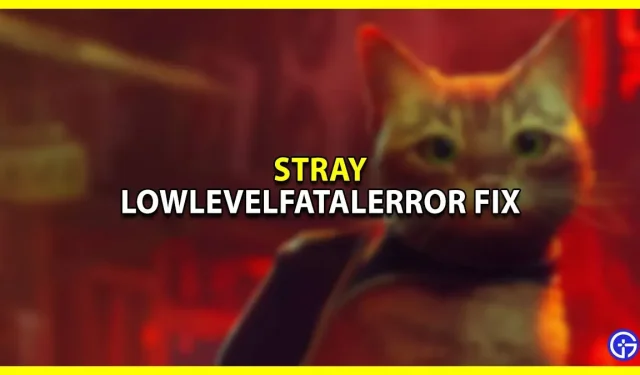
Stray é um jogo sobre reunir um gato perdido com sua família. Este jogo irá levá-lo para a cidade cibernética com um monte de bots legais. Aqui você navega por becos, prédios e muito mais com seu fiel B-12 Bot. Durante o jogo, você pode encontrar alguns bugs. Isso pode diminuir o desempenho do jogo ou impedir que você inicie o jogo. Um deles é LowLevelFatalError em Stray. Este é um erro comum para muitos jogos no Steam, então você achará a solução fácil de encontrar. Este guia mostrará várias maneiras de corrigir o erro Stray LowLevelFatalError.
Como corrigir um erro LowLevelFatalError equivocado

Às vezes, esses erros ocorrem devido a erros e às vezes devido a erros de conexão. Independentemente da plataforma, os jogadores sempre encontrarão esses problemas no jogo. Claro que com o tempo o jogo vai melhorar, mas os problemas vão continuar. Aqui estão todas as soluções que você precisa seguir para corrigir LowLevelFatalError:
- Verifique os requisitos do seu sistema
- Execute o jogo como administrador
- Fechar programas em segundo plano
- Verificando arquivos perdidos
- Executando com DirectX 11
- Atualize o Microsoft Visual C++ Redistribuível
- Atualize seus drivers de GPU
- Desativar aplicativos de sobreposição
- Instale todas as atualizações pendentes do Windows
- Desativar programas antivírus e firewalls
- Inicie o jogo no modo janela (Steam).
- Reiniciar o jogo
- Reinstale o jogo
Embora alguns deles sejam autoexplicativos, abordaremos o processo passo a passo a seguir para o restante.
Verifique os requisitos do seu sistema
Aqui estão os requisitos mínimos do sistema para Stray:
- Processador: Intel Core i5-2550K ou AMD FX-8350
- RAM: 8GB
- SO: Windows 10
- Placa de vídeo: NVIDIA GeForce GTX 650 Ti 2 GB ou AMD Radeon R7 360 2 GB
- PIXEL do sombreador: 5.0
- Sombreador de vértice: 5.0
- Espaço livre em disco: 10 GB
- Memória de vídeo dedicada: 2048 MB
Aqui estão os requisitos de sistema recomendados para o Stray:
- Processador: Intel Core i5-8400 ou AMD Ryzen 5 2600
- RAM: 8GB
- SO: Windows 10
- Placa de vídeo: NVIDIA GeForce GTX 780 3 GB ou AMD Radeon R9 290X 4 GB
- PIXEL do sombreador: 5.0
- Sombreador de vértice: 5.0
- Espaço livre em disco: 10 GB
- Memória de vídeo dedicada: 3 GB (AMD 4 GB)
Verificando arquivos perdidos
Freqüentemente, o motivo pelo qual seu sistema não pode executar o jogo é porque certos arquivos estão ausentes ou corrompidos. Não se preocupe, aqui está como você pode facilmente corrigir este problema:
- Inicie o iniciador de jogos do Steam
- Vá para sua biblioteca
- Clique com o botão direito em Vagabundo
- Clique em propriedades
- Ir para arquivos locais
- Clique em “Verificar a integridade dos arquivos do jogo”.
- Aguarde o processo ser concluído
- Agora reinicie seu sistema
Pronto, está tudo pronto para rodar o Stray sem problemas. Se não, então olhe para a próxima solução.
Atualize o Microsoft Visual C++ Redistribuível
Para atualizar o pacote redistribuível do Microsoft Visual C++, siga estas etapas simples:
- Pressione a tecla Windows no seu teclado
- Isso abrirá o menu Iniciar.
- Digite aplicativos e recursos na barra de pesquisa
- Abra aplicativos e recursos
- Clique em Todos os programas do Microsoft Visual C++.
- Remova todos esses programas
- Agora siga as instruções na tela para concluir o processo.
- Ir para o site oficial da Microsoft
- Baixe a versão mais recente do Microsoft Visual C++ Runtime.
- Reinicie seu sistema após a instalação
Se isso também parar de funcionar, veja a próxima solução.
Atualize seus drivers de GPU
Certifique-se de que o driver do seu dispositivo esteja atualizado para evitar congelamentos ou travamentos durante as sessões de jogo. Para atualizar um driver no Windows, siga estas etapas:
- Pressione as teclas Windows + R ao mesmo tempo.
- A caixa de diálogo Executar deve aparecer.
- Insira devmgmt.msc e clique em OK.
- O Gerenciador de dispositivos agora será aberto
- Clique em Adaptadores de dispositivo.
- Agora você verá o driver de vídeo para o seu sistema.
- Clique com o botão direito no seu driver
- Agora selecione Atualizar driver
- Uma janela será aberta perguntando “Como você deseja atualizar o driver?”
- Escolha procurar automaticamente software de driver atualizado.
- Agora siga as instruções do assistente até que seu sistema seja atualizado corretamente.
Você terá que reiniciar o sistema logo após a conclusão do processo. Feito isso, você pode verificar se pode jogar facilmente ou não. Caso contrário, passe para a próxima solução.
Desativar aplicativos de sobreposição
Às vezes, quando você inicia um jogo, outros aplicativos também são executados em segundo plano. Eles podem interferir no seu jogo e até mesmo no lançamento do jogo em si. Muitos notaram uma melhoria significativa depois de desativar os aplicativos em segundo plano. Para fazer isso, siga estas etapas:
- Clique com o botão direito na barra de tarefas
- Selecione Gerenciador de Tarefas
- Ir para processos
- Se você não estiver usando um programa específico, então
- Clique com o botão direito neste programa
- Agora selecione Finalizar tarefa
- Agora comece Stray
O jogo agora deve iniciar com facilidade.
Desativar programas antivírus e firewalls
Embora isso seja bom, às vezes seu antivírus pode impedir que seus aplicativos funcionem corretamente. A desativação temporária permitirá que o jogo funcione sem problemas e seu antivírus não afetará seu desempenho.
Inicie o Stray no modo de janela (Steam)
Às vezes, seu sistema não suporta a versão em tela cheia do jogo. Veja como você pode executar o jogo em uma versão em janela:
- Inicie o iniciador de jogos do Steam
- Vá para sua biblioteca
- Clique com o botão direito em Vagabundo
- Clique em propriedades
- ir para geral
- Clique em Definir opções de inicialização.
- Copie e cole este argumento de linha de comando:
- – janela – sem borda
- Salve suas alterações e tente iniciar o Stray novamente.
Este foi o seu guia para corrigir LowLevelFatalError no Stray.


Deixe um comentário